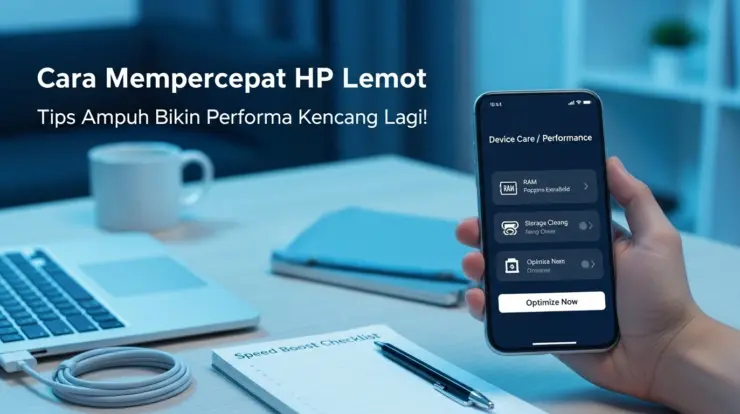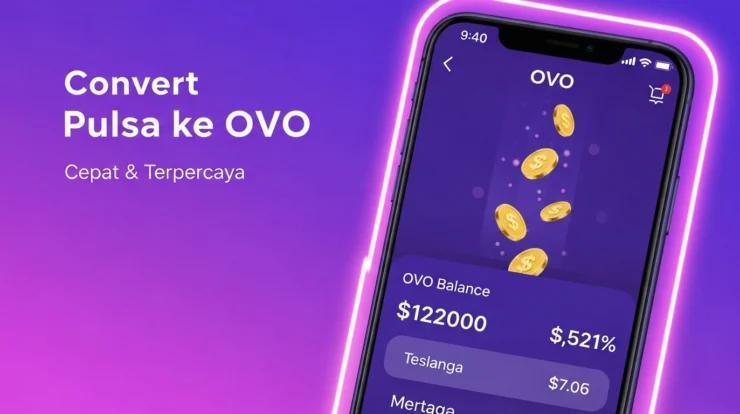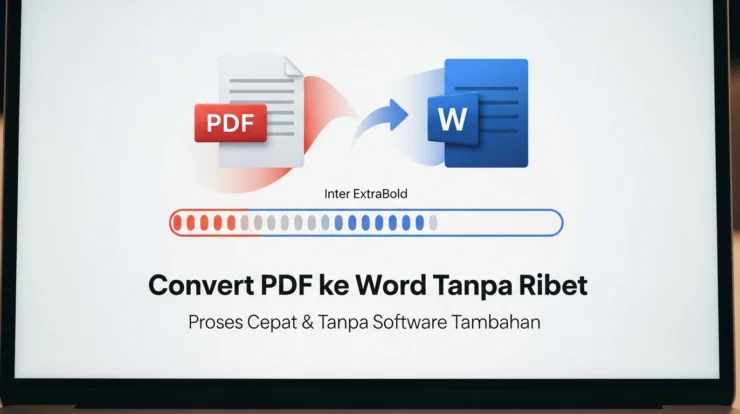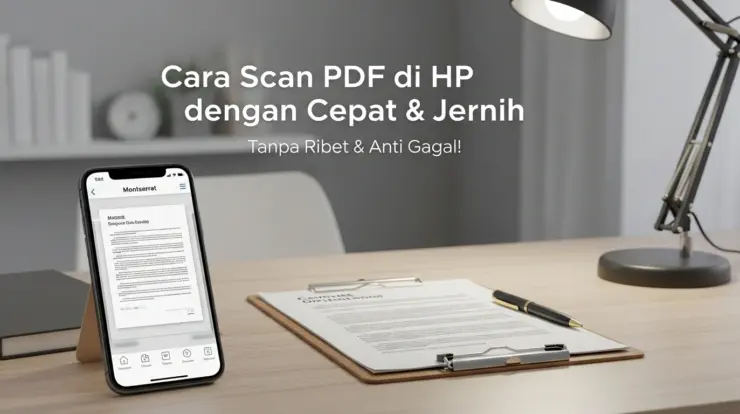
Mengapa Scan Dokumen Jadi PDF di HP Lebih Unggul?
Cara Scan PDF di HP – Memindai dokumen langsung dari HP menawarkan segudang keuntungan dibandingkan metode tradisional. Berikut beberapa alasannya:
- Portabilitas: HP selalu ada di saku Anda. Artinya, kemampuan memindai dokumen selalu siap sedia kapanpun dan dimanapun Anda butuhkan. Tidak perlu lagi mencari scanner atau pergi ke tempat percetakan.
- Kemudahan: Aplikasi scanner di HP umumnya dirancang dengan antarmuka yang intuitif dan mudah digunakan. Cara scan dokumen jadi pdf di hp untuk pemula pun jadi sangat sederhana.
- Efisiensi Biaya: Tidak perlu membeli atau menyewa mesin scanner yang harganya cukup mahal. Cukup dengan mengunduh aplikasi gratis atau memanfaatkan fitur bawaan HP, Anda sudah bisa memindai dokumen.
- Kecepatan: Proses pemindaian dokumen dengan HP jauh lebih cepat dibandingkan menggunakan scanner konvensional.
- Kualitas yang Baik: Dengan teknologi kamera HP yang semakin canggih, hasil pindaian dokumen pun semakin jernih dan berkualitas tinggi.
- Berbagi Dokumen: Hasil pindaian bisa langsung dibagikan melalui email, aplikasi pesan, atau cloud storage. Sangat praktis untuk keperluan kolaborasi atau penyimpanan online.

Aplikasi Scanning Terbaik untuk HP Anda
Ada banyak aplikasi scanner yang tersedia di Google Play Store (Android) maupun App Store (iOS). Berikut beberapa rekomendasi aplikasi terbaik yang ramah untuk pemula dan menghasilkan kualitas pindaian yang jernih:
- Adobe Scan: Aplikasi ini sangat populer dan menawarkan fitur pemindaian otomatis, koreksi perspektif, dan pembersihan gambar. Cocok untuk cara scan dokumen jadi pdf di hp untuk pemula karena antarmukanya sederhana dan mudah dipahami. Hasil pindaian bisa langsung disimpan ke Adobe Document Cloud.
- Microsoft Lens (Office Lens): Dulu dikenal sebagai Office Lens, aplikasi ini terintegrasi dengan baik dengan produk Microsoft lainnya seperti OneDrive dan OneNote. Fitur unggulannya adalah kemampuannya untuk mengenali teks (OCR) dan mengubahnya menjadi format Word.
- CamScanner: CamScanner adalah salah satu aplikasi scanner paling populer dengan fitur yang lengkap, termasuk pemindaian batch, OCR, dan anotasi. Tersedia versi gratis dan berbayar dengan fitur tambahan.
- Genius Scan: Aplikasi ini menawarkan fitur deteksi tepi dokumen otomatis, koreksi perspektif, dan filter untuk meningkatkan kualitas gambar. Tampilannya sederhana dan mudah digunakan.
- Google Drive: Ya, Google Drive juga memiliki fitur scanning yang tersembunyi. Anda bisa menggunakan kamera HP untuk memindai dokumen dan menyimpannya langsung ke Google Drive dalam format PDF. Ini adalah opsi yang sangat praktis jika Anda sudah menggunakan Google Drive secara rutin.
- Tiny Scanner: Aplikasi ini memiliki ukuran yang kecil, namun tetap menawarkan fitur pemindaian yang mumpuni. Cocok untuk pengguna yang memiliki ruang penyimpanan terbatas di HP.
Persiapan Sebelum Memulai Scan Dokumen
Sebelum memulai proses pemindaian, ada beberapa persiapan yang perlu Anda lakukan agar hasilnya optimal:
- Pencahayaan yang Cukup: Pastikan area di sekitar dokumen yang akan dipindai memiliki pencahayaan yang cukup. Hindari cahaya langsung yang terlalu terang karena bisa menyebabkan pantulan atau bayangan yang mengganggu. Idealnya, gunakan pencahayaan alami atau lampu yang lembut.
- Permukaan yang Rata: Letakkan dokumen di atas permukaan yang rata dan bersih. Hal ini akan membantu aplikasi untuk mendeteksi tepi dokumen dengan lebih akurat.
- Bersihkan Lensa Kamera: Pastikan lensa kamera HP Anda bersih dari debu atau kotoran. Bersihkan dengan kain lembut agar hasil pindaian tidak buram.
- Unduh dan Instal Aplikasi: Pilih salah satu aplikasi scanner yang direkomendasikan di atas dan unduh serta instal di HP Anda.
- Izin Aplikasi: Berikan izin yang diperlukan oleh aplikasi, seperti akses ke kamera dan penyimpanan.
Langkah-Langkah Mudah Scan Dokumen Jadi PDF di HP untuk Pemula
Berikut adalah panduan langkah demi langkah cara scan dokumen jadi pdf di hp untuk pemula menggunakan aplikasi Adobe Scan (langkah-langkahnya mirip untuk aplikasi scanner lainnya):
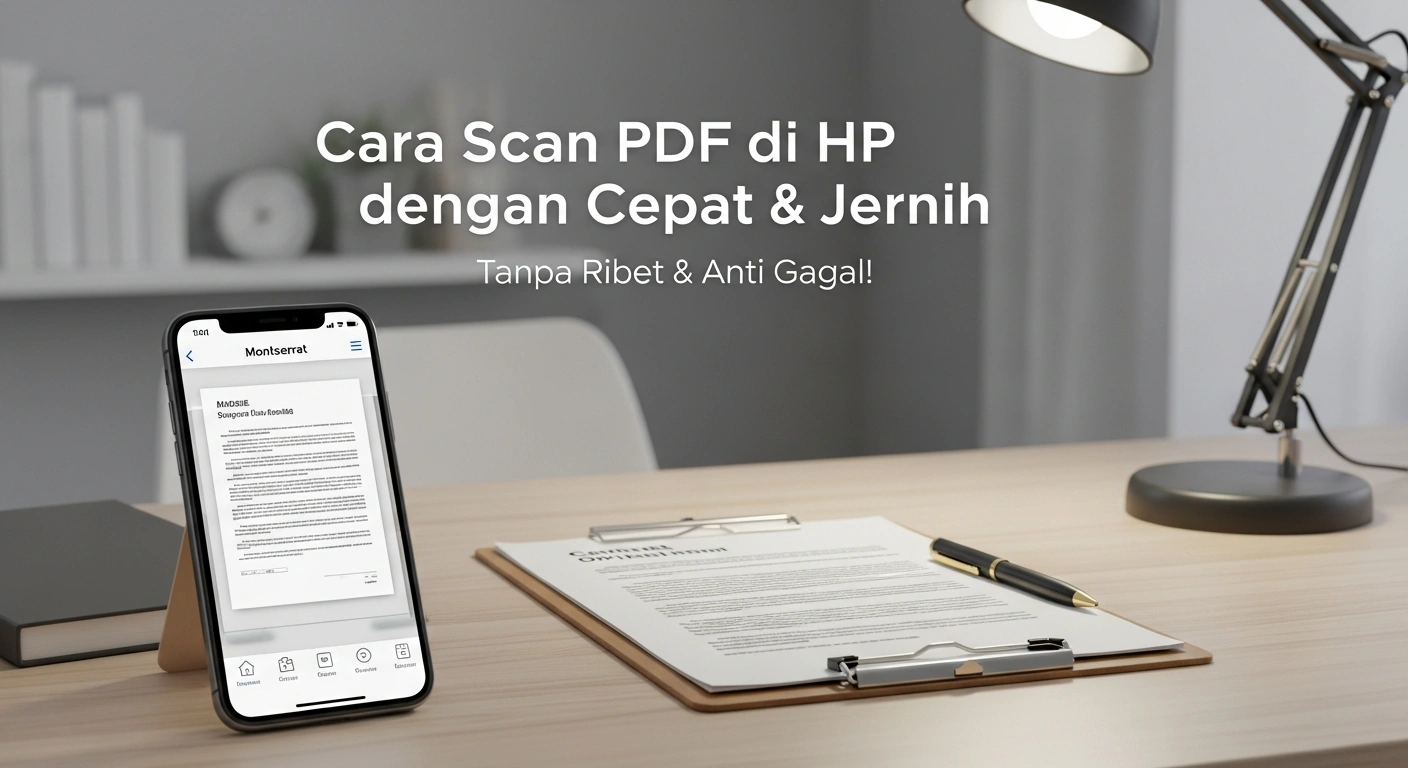
- Buka Aplikasi Adobe Scan: Setelah aplikasi terinstal, buka aplikasi Adobe Scan.
- Izinkan Akses Kamera: Jika ini pertama kalinya Anda menggunakan aplikasi ini, Anda akan dimintai izin untuk mengakses kamera. Berikan izin tersebut.
- Arahkan Kamera ke Dokumen: Arahkan kamera HP Anda ke dokumen yang ingin dipindai. Pastikan seluruh dokumen terlihat di layar.
- Pemindaian Otomatis: Adobe Scan akan secara otomatis mendeteksi tepi dokumen dan memindainya. Aplikasi ini juga akan mengoreksi perspektif dan membersihkan gambar.
- Pemindaian Manual (Jika Diperlukan): Jika pemindaian otomatis tidak bekerja dengan baik, Anda bisa memilih opsi pemindaian manual. Atur tepi dokumen secara manual dengan menyeret titik-titik di sudut-sudut dokumen.
- Pindaian Berkelanjutan (Multiple Pages): Jika Anda ingin memindai beberapa halaman sekaligus, tekan tombol “Lanjutkan” atau “Add Page” setelah memindai halaman pertama. Ulangi langkah 3-5 untuk setiap halaman.
- Edit Hasil Pindaian: Setelah selesai memindai semua halaman, Anda bisa mengedit hasilnya. Aplikasi ini biasanya menawarkan berbagai opsi pengeditan, seperti:
- Crop: Memotong bagian yang tidak perlu dari gambar.
- Rotate: Memutar gambar jika perlu.
- Color Correction: Menyesuaikan warna dan kontras gambar agar lebih jernih dan mudah dibaca. Tersedia opsi seperti “Auto Color,” “Grayscale,” atau “Black and White.”
- Clean Up: Menghilangkan noda atau lipatan pada dokumen.
- Reorder Pages: Mengatur ulang urutan halaman jika perlu.
- Simpan Sebagai PDF: Setelah selesai mengedit, tekan tombol “Simpan PDF” atau “Save PDF.”
- Beri Nama File: Beri nama file PDF Anda dengan nama yang deskriptif agar mudah dicari di kemudian hari.
- Pilih Lokasi Penyimpanan: Pilih lokasi penyimpanan untuk file PDF Anda. Anda bisa menyimpan di memori internal HP, Google Drive, OneDrive, atau cloud storage lainnya.
- Bagikan Dokumen (Opsional): Setelah disimpan, Anda bisa langsung membagikan dokumen PDF melalui email, aplikasi pesan, atau media sosial.
Tips dan Trik untuk Hasil Pindaian yang Lebih Baik
Berikut beberapa tips dan trik tambahan untuk mendapatkan hasil pindaian yang lebih baik saat menggunakan HP Anda:
- Stabilkan HP Anda: Gunakan tripod mini atau sandaran HP untuk menghindari gambar yang buram akibat getaran. Jika tidak ada, sandarkan HP Anda pada permukaan yang stabil.
- Gunakan Flash dengan Bijak: Flash HP bisa membantu dalam kondisi pencahayaan yang kurang memadai, namun penggunaan yang berlebihan bisa menyebabkan pantulan yang mengganggu. Cobalah untuk mematikan flash jika pencahayaan sudah cukup.
- Eksperimen dengan Filter: Cobalah berbagai filter yang tersedia di aplikasi scanner untuk meningkatkan kualitas gambar. Filter “Grayscale” atau “Black and White” seringkali menghasilkan teks yang lebih tajam dan mudah dibaca.
- Manfaatkan Fitur OCR: Jika Anda perlu mengedit teks dalam dokumen pindaian, manfaatkan fitur OCR (Optical Character Recognition) yang tersedia di beberapa aplikasi scanner. Fitur ini akan mengubah gambar teks menjadi teks yang bisa diedit.
- Pindai Dokumen Penting dengan Resolusi Tinggi: Untuk dokumen-dokumen penting, seperti akta kelahiran atau ijazah, pindai dengan resolusi tinggi agar kualitasnya tetap terjaga meskipun diperbesar.
- Latih Keterampilan: Semakin sering Anda menggunakan aplikasi scanner, semakin mahir Anda dalam mengoptimalkan hasil pindaian. Jangan ragu untuk bereksperimen dengan berbagai fitur dan pengaturan.
Mengatasi Masalah Umum Saat Scan Dokumen di HP
Meskipun proses pemindaian dokumen dengan HP umumnya mudah, terkadang kita bisa menghadapi beberapa masalah. Berikut beberapa masalah umum dan solusinya:
- Gambar Buram atau Tidak Fokus:
- Pastikan lensa kamera HP Anda bersih.
- Stabilkan HP Anda saat memindai.
- Pastikan pencahayaan cukup.
- Coba atur fokus kamera secara manual (jika memungkinkan).
- Tepi Dokumen Tidak Terdeteksi:
- Letakkan dokumen di atas permukaan yang rata dan kontras dengan warna dokumen.
- Pindai secara manual dan atur tepi dokumen sendiri.
- Pastikan seluruh dokumen terlihat di layar.
- Warna Tidak Akurat:
- Coba gunakan filter warna yang berbeda (Auto Color, Grayscale, Black and White).
- Atur pencahayaan agar lebih merata.
- Edit warna secara manual di aplikasi scanner.
- Aplikasi Macet atau Error:
- Tutup dan buka kembali aplikasi.
- Restart HP Anda.
- Perbarui aplikasi ke versi terbaru.
- Hapus cache dan data aplikasi (perhatikan bahwa ini akan menghapus pengaturan dan dokumen yang disimpan).
- Uninstall dan instal kembali aplikasi.
- File PDF Terlalu Besar:
- Kurangi resolusi pindaian.
- Gunakan fitur kompresi PDF yang tersedia di beberapa aplikasi.
- Simpan dokumen sebagai gambar JPEG (jika format PDF tidak diperlukan).
Tips Tambahan untuk Mengatasi Masalah
- Cari Tutorial Online: Jika Anda mengalami masalah yang tidak bisa Anda atasi sendiri, coba cari tutorial online di YouTube atau Google. Banyak pengguna lain yang mungkin mengalami masalah serupa dan membagikan solusinya.
- Hubungi Dukungan Pelanggan: Jika semua cara lain gagal, hubungi dukungan pelanggan aplikasi scanner yang Anda gunakan. Mereka mungkin memiliki solusi spesifik untuk masalah Anda.
Keamanan Dokumen PDF di HP
Setelah berhasil memindai dokumen dan menyimpannya dalam format PDF di HP, penting untuk memperhatikan aspek keamanannya, terutama jika dokumen tersebut berisi informasi sensitif. Berikut beberapa tips keamanan yang bisa Anda terapkan:

- Beri Password pada File PDF: Banyak aplikasi scanner dan aplikasi pembaca PDF yang memungkinkan Anda untuk memberikan password pada file PDF. Dengan password, hanya orang yang mengetahui password tersebut yang bisa membuka dan melihat isi dokumen.
- Simpan di Cloud Storage yang Aman: Jika Anda menyimpan dokumen PDF di cloud storage seperti Google Drive atau OneDrive, pastikan Anda menggunakan password yang kuat dan mengaktifkan otentikasi dua faktor (2FA). 2FA akan menambahkan lapisan keamanan ekstra dengan meminta kode verifikasi selain password saat Anda login.
- Enkripsi File PDF: Enkripsi adalah proses mengubah data menjadi format yang tidak bisa dibaca tanpa kunci dekripsi. Beberapa aplikasi menawarkan fitur enkripsi untuk file PDF.
- Hapus File PDF yang Tidak Diperlukan: Jika Anda tidak lagi membutuhkan file PDF tersebut, hapus dari HP dan cloud storage Anda. Jangan biarkan file sensitif tersimpan terlalu lama tanpa pengawasan.
- Gunakan Aplikasi Keamanan: Instal aplikasi keamanan di HP Anda untuk melindungi dari malware dan virus yang bisa mencuri data Anda.
- Waspada Terhadap Phishing: Hati-hati terhadap email atau pesan yang mencurigakan yang meminta Anda untuk membuka file PDF atau memasukkan password. Phishing adalah upaya untuk mencuri informasi pribadi Anda dengan menyamar sebagai pihak yang terpercaya.
Pertimbangan Tambahan Keamanan
- Backup Data: Lakukan backup data HP Anda secara rutin ke komputer atau cloud storage. Jika HP Anda hilang atau rusak, Anda masih bisa memulihkan data Anda, termasuk file PDF.
- Update Software: Pastikan sistem operasi HP Anda dan aplikasi scanner selalu diperbarui ke versi terbaru. Pembaruan software seringkali berisi perbaikan keamanan yang penting.
Alternatif Aplikasi Scanning: Memanfaatkan Fitur Bawaan HP
Selain aplikasi scanner pihak ketiga, beberapa HP juga sudah dilengkapi dengan fitur scanning bawaan. Fitur ini biasanya terintegrasi dengan aplikasi kamera atau aplikasi file manager. Meskipun tidak selengkap aplikasi scanner pihak ketiga, fitur bawaan ini tetap bisa menjadi solusi praktis untuk cara scan dokumen jadi pdf di hp untuk pemula yang membutuhkan pemindaian cepat dan sederhana.
Contoh Fitur Scanning Bawaan di HP
- Google Drive: Seperti yang sudah disebutkan sebelumnya, Google Drive memiliki fitur scanning yang tersembunyi. Buka aplikasi Google Drive, tekan tombol “+” di pojok kanan bawah, lalu pilih “Pindai.”
- Samsung Notes: Di HP Samsung, Anda bisa menggunakan aplikasi Samsung Notes untuk memindai dokumen. Buka Samsung Notes, buat catatan baru, lalu pilih ikon “Lampiran” dan pilih “Pindai.”
- iOS Notes: Di iPhone dan iPad, Anda bisa menggunakan aplikasi Notes bawaan untuk memindai dokumen. Buka Notes, buat catatan baru, lalu tekan ikon kamera dan pilih “Pindai Dokumen.”
- File Manager: Beberapa HP memiliki fitur scanning yang terintegrasi dengan aplikasi file manager. Cari opsi “Scan” atau “Pindai” di menu aplikasi file manager.
Kelebihan dan Kekurangan Fitur Scanning Bawaan
- Kelebihan:
- Tidak perlu mengunduh dan menginstal aplikasi tambahan.
- Biasanya sudah terintegrasi dengan sistem operasi HP.
- Gratis.
- Kekurangan:
- Fitur yang lebih terbatas dibandingkan aplikasi scanner pihak ketiga.
- Kualitas pindaian mungkin tidak sebaik aplikasi scanner pihak ketiga.
- Tidak semua HP memiliki fitur scanning bawaan.
Tips Memilih Aplikasi Scanning yang Tepat
Memilih aplikasi scanning yang tepat bisa menjadi langkah penting untuk memastikan kualitas pindaian dokumen yang optimal. Berikut beberapa faktor yang perlu dipertimbangkan saat memilih aplikasi scanning:
- Fitur: Pilih aplikasi yang menawarkan fitur yang sesuai dengan kebutuhan Anda. Jika Anda sering memindai banyak halaman sekaligus, cari aplikasi yang memiliki fitur pemindaian batch. Jika Anda perlu mengedit teks dalam dokumen pindaian, cari aplikasi yang memiliki fitur OCR.
- Kualitas Pindaian: Uji beberapa aplikasi yang berbeda dan bandingkan kualitas pindaiannya. Perhatikan ketajaman gambar, akurasi warna, dan kemampuan aplikasi untuk mengoreksi perspektif.
- Kemudahan Penggunaan: Pilih aplikasi yang memiliki antarmuka yang intuitif dan mudah digunakan. Aplikasi yang rumit akan membutuhkan waktu lebih lama untuk dipelajari dan digunakan. Cocok untuk cara scan dokumen jadi pdf di hp untuk pemula.
- Integrasi dengan Aplikasi Lain: Jika Anda sering menggunakan aplikasi lain seperti Google Drive, OneDrive, atau Dropbox, pilih aplikasi scanner yang terintegrasi dengan baik dengan aplikasi tersebut.
- Harga: Banyak aplikasi scanner menawarkan versi gratis dan berbayar. Versi gratis biasanya memiliki fitur yang lebih terbatas, sementara versi berbayar menawarkan fitur tambahan seperti OCR, pemindaian batch, dan penghapusan iklan. Pilih aplikasi yang sesuai dengan anggaran Anda.
- Ulasan Pengguna: Baca ulasan pengguna lain sebelum mengunduh dan menginstal aplikasi scanner. Ulasan pengguna bisa memberikan wawasan berharga tentang kelebihan dan kekurangan aplikasi tersebut.
Scan Dokumen: Lebih dari Sekadar Mengubah Kertas Menjadi Digital
Memindai dokumen dengan HP tidak hanya sekadar mengubah dokumen fisik menjadi format digital. Proses ini membuka berbagai kemungkinan baru dan memberikan manfaat yang lebih luas, seperti:
- Arsip Digital: Membuat salinan digital dari dokumen-dokumen penting akan membantu Anda untuk mengamankannya dari kerusakan, kehilangan, atau bencana alam. Arsip digital juga memudahkan Anda untuk mencari dan mengakses dokumen kapanpun dan dimanapun Anda butuhkan.
- Paperless Office: Dengan mengurangi penggunaan kertas, Anda bisa berkontribusi pada pelestarian lingkungan dan menciptakan lingkungan kerja yang lebih efisien dan terorganisir.
- Kolaborasi yang Lebih Baik: Dokumen digital mudah dibagikan dan diakses oleh banyak orang secara bersamaan. Hal ini memfasilitasi kolaborasi yang lebih baik dalam tim atau proyek.
- Kemudahan Akses Informasi: Dokumen digital bisa diakses dari berbagai perangkat, seperti HP, tablet, atau komputer. Hal ini memudahkan Anda untuk mengakses informasi kapanpun dan dimanapun Anda berada.
- Penyimpanan yang Lebih Efisien: Dokumen digital membutuhkan ruang penyimpanan yang jauh lebih kecil dibandingkan dokumen fisik. Anda bisa menyimpan ribuan dokumen digital di HP atau cloud storage.
Kesimpulan
Cara scan dokumen jadi pdf di hp untuk pemula kini semakin mudah dan praktis berkat perkembangan teknologi. Dengan memilih aplikasi scanner yang tepat dan mengikuti langkah-langkah yang telah dijelaskan di atas, Anda bisa dengan cepat dan mudah mengubah dokumen fisik menjadi format digital berkualitas tinggi. Jangan lupa untuk memperhatikan aspek keamanan saat menyimpan dan membagikan dokumen PDF Anda. Selamat mencoba!